Teams パネルの QR コードを使用して会議室を予約する
Teams パネルでは、ユーザーがホーム画面で QR コードをスキャンして部屋を予約する機能がサポートされています。 この機能を使用すると、ユーザーは、現在、将来、またはスケジュールされた会議の一部として、いくつかの手順で会議の会議室を予約できます。 QR コードをスキャンした後、会議室が事前に設定された新しい会議をスケジュールするか、会議の会議室の空き状況を表示して、会議室を予約することを簡単に選択できます。

この機能は、各organizationで既定でオンになっています。 ただし、[設定] [デバイスの>設定] [Teams 管理設定>>会議] の順に移動し、[QR コードで会議室の予約を許可する] をオフにすることでオフにできます。
重要
Teams パネルには、Teams 共有デバイスまたはTeams Rooms Proライセンスが割り当てられている必要があります。
それでは、どのように動作しますか?
ユーザーは、QR コードを使用して部屋を予約できるように、部屋と同じorganizationにいる必要があります。 スマートフォンのカメラ アプリを使用して QR コードをスキャンし、スキャンすると Teams モバイル アプリが開きます。
重要
ユーザーが Android ベースのモバイル デバイスを使用していて、Android 仕事用プロファイルが有効になっている場合は、Teams アプリとカメラの両方が同じプロファイルの下に一覧表示されている必要があります。 別のプロファイルにある場合、カメラ アプリは情報をスキャンして Teams アプリに転送できません。
プロファイルを削除したり、カメラ アプリまたは Teams アプリを同じプロファイルに追加したりできない場合は、organizationの管理者に問い合わせる必要があります。Teams アプリとカメラ アプリを仕事用プロファイルに追加する方法を確認できます。
ユーザーは QR コードをスキャンするときに、[ 新しい会議のスケジュール ] または [既存の会議 の予約] を選択できます。 新しい会議をスケジュールする場合は、会議室を見つけるのに時間を費やす必要がないように、会議出席依頼に会議室が追加されます。 既存の会議の会議室を予約する場合は、明日の翌日より前に既にスケジュールされ、開始されている会議の一覧が表示されます。 各会議の横に、部屋が予約されているか無料かを確認でき、部屋を簡単に予約できます。
注意
ユーザーは、会議室が利用可能な場合にのみ Teams パネルの [予約 ] ボタンを使用できますが、ルームの状態に関係なく、どの時点でも QR コードをスキャンして部屋を予約できます。
デバイスの要件は何ですか?
- Teams パネルが Teams アプリ バージョン 1449/1.0.97.2023080401 以降で実行されており、Teams 共有デバイスまたはTeams Rooms Proライセンスが割り当てられていることを確認します。
- ユーザーがモバイル デバイス上の Teams アプリを最新バージョンに更新していることを確認します。
- モバイル デバイスが実行されていることを確認します。
- Android デバイス: 1416/1.0.0.2023153001 以降。
- iOS デバイス: 5.15.0 以降。
お部屋を予約するには:
電話のカメラ アプリを使用して、ユーザーは画面の左上にある QR コードの上に保持し (日付と時刻によって位置します)、メッセージがポップアップするのを待つ必要があります。 その後、電話でメッセージを選択して Teams アプリを開くことができます。
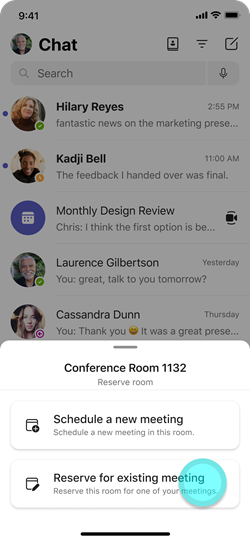
新しい会議または既存の会議の会議室を予約するかどうかを選択できます。 携帯電話の Teams アプリで、 それぞれ [新しい会議のスケジュール ] または [ 既存の会議の予約 ] を選択する必要があります。
新しい会議をスケジュールする: 会議室は会議の参加者として自動的に追加されます。 その後、タイトル、日付、時刻、招待するユーザーなど、会議の他の詳細を入力できます。
または
既存の会議の予約: 翌日の午前 0 時前に進行中で開始される会議の一覧が表示されます。 各会議オプションの横に、その時点で会議室が空いているかビジーかを確認し、[予約] をタップして会議室を予約できます。
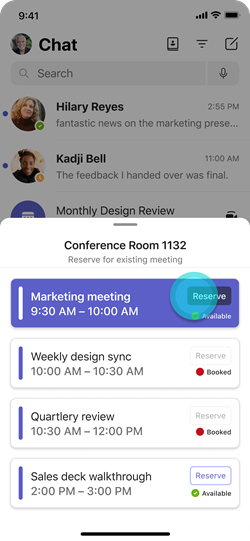
予約後、チェックが有効になっている場合は、チェックインを忘れずに行う必要があります。
Teams アプリとカメラ アプリを仕事用プロファイルに追加する
利用できる QR コード スキャナー アプリは多数ありますが、すべての Android および iOS デバイスで利用できる組み込みのカメラ アプリを使用することをお勧めします。 ただし、ユーザーが Android デバイスを使用している場合、デバイスで仕事用プロファイルと個人用プロファイルの両方が有効になっている場合は動作しない可能性があります。 この場合、Teams アプリが仕事用プロファイルに含まれている場合は、カメラ アプリも仕事用プロファイルに追加する必要があります。
カメラ アプリを仕事用プロファイルに追加するには:
- Intune 管理 センターで、[アプリの>Android] に移動し、[追加] を選択します。
- [Android エンタープライズ システム アプリ] を選択します。
- Android デバイスの種類を入力し、OS カメラ パッケージ名を貼り付けます。
- そのパッケージをユーザーまたはグループに割り当てます。
フィードバック
以下は間もなく提供いたします。2024 年を通じて、コンテンツのフィードバック メカニズムとして GitHub の issue を段階的に廃止し、新しいフィードバック システムに置き換えます。 詳細については、「https://aka.ms/ContentUserFeedback」を参照してください。
フィードバックの送信と表示